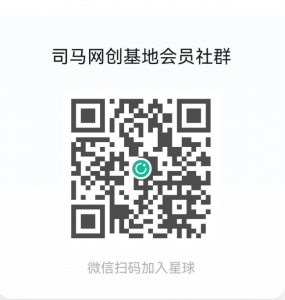大家好!我是司马君,欢迎来到司马网创基地,司马网创基地专注于分享海量的互联网项目知识教程技术资源和工具,365天不间断分享!加入司马网创基地年会员获得更多优惠惊喜!
今天司马网创基地给大家分享的项目是:
【剪辑必备】外面收费998的PC灵狐剪辑/AI混剪/批量去重等【永久脚本+教程】
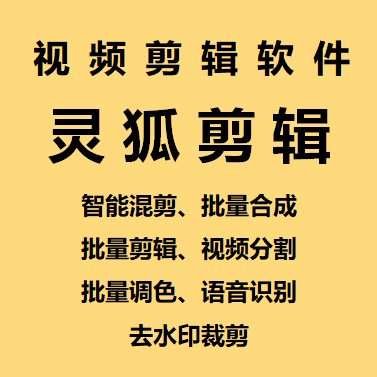
软件特色功能
[一键剪掉片头][一键剪掉片尾][一键添加片头][一键添加片尾][一键去除水印][添加视频文字水印][添加随机背景音乐][视频自动分段][视频自动合成]更多功能请看图片
说明:此版本去除更新/无机器限制/已测试完美破解版/打包全套使用教程
设备需求:电脑
很多小伙伴做tiktok使用的办法大多数都是搬运,那么搬运的内容如何去重
剪辑工具 灵狐剪辑 去重方法。
去重的难点在于:
1、 很多小伙伴用去重软件处理,这样的内容视频是并不能100%去重。
2、 但是对于批量操作的人来说手动剪辑的速度慢,且花费的时间和精力很多。
所以该文主要讲讲去重,帮助大家解决批量剪辑的问题。
我的去重手法有如下几步:
1、 放大并调整位置
2、 掐头去尾,并对视频进行变速
3、 随机调整颜色参数,稍微改变即可
4、 加入高斯模糊,调整(0-2)
5、 视频左右翻转
6、 抽帧(在视频中间随机抽掉一帧)
7、 插入两段画中画(九宫格查重),调整透明度(滤色、变暗2%)
8、 换音乐(也可以不换)、添加文字、贴纸等
1、 掐头去尾,以及随机抽帧(用批量去重软件,手动剪辑容易花大量的时间。)
2、 处理好素材。按住Alt 键,用鼠标的滚轮键把视图缩到最小,框选住全部的素材然后整段调速(Ctrl+R)。
3、 处理完上面的步骤后我就只先处理一段素材,将这段素材经过放大缩小、调色、高斯模糊、翻转等视频的处理后。选择左上角效果控件中的属性,复制,并选中其余的全部视频,然后粘贴过去。
4、 加画中画。选择所有素材,按住Alt 键,复制成三段。将第一个图层和第二个图层放大、旋转、位置调整,然后调整透明度2%,选择变暗/滤色。(覆盖九宫格)
5、 对视频进行嵌套处理。
6、 按X 键,选择视频。然后导出的时候,选择队列。
7、 并且每个视频要修改成不同的名字,然后会自动弹出Adobe Media Encoder,这个时候返回去再重复之前的操作,一键导出。
本脚本需要另外购买卡密,几块钱一个,介意的请移步到不需要卡密的项目
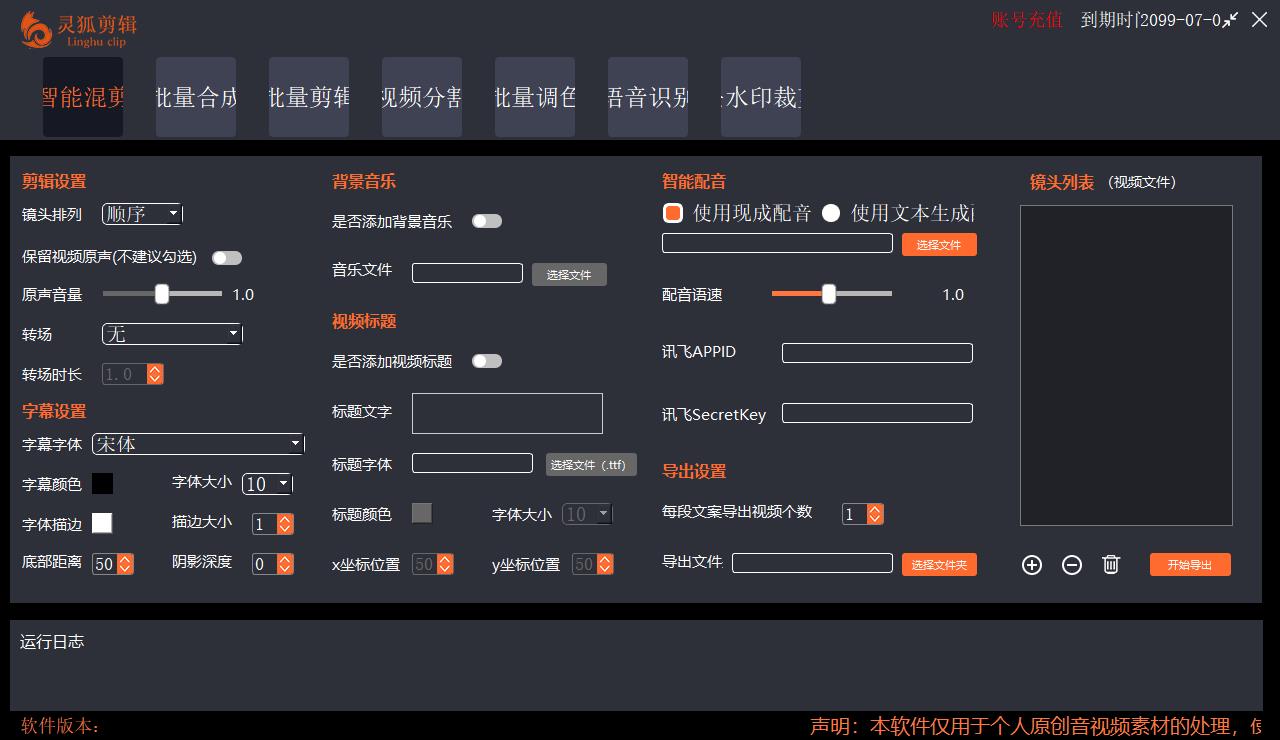
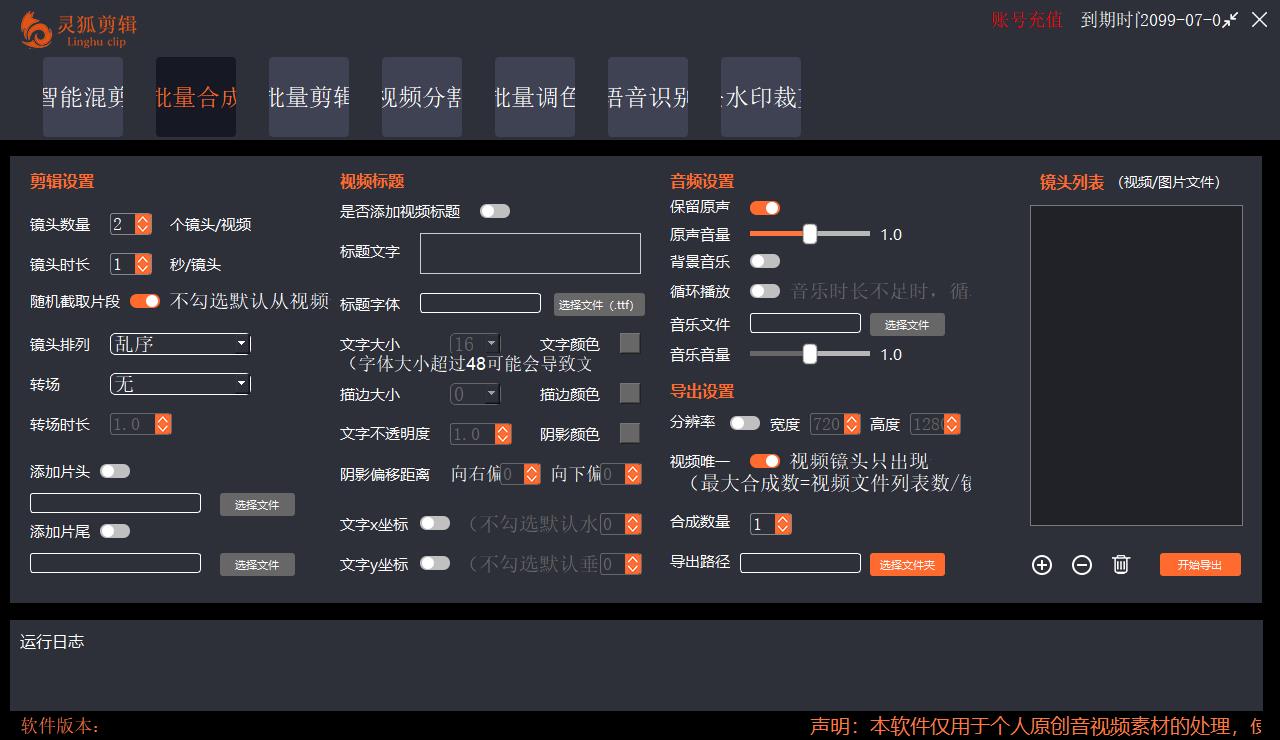
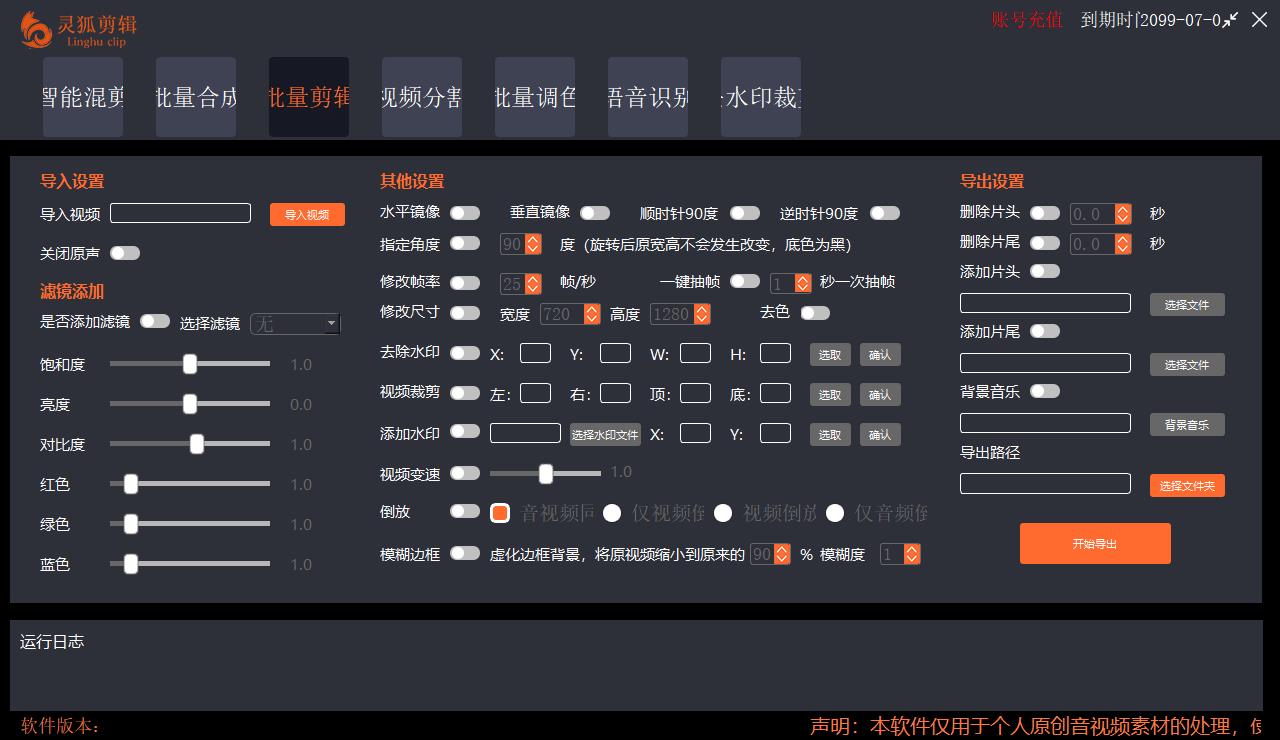

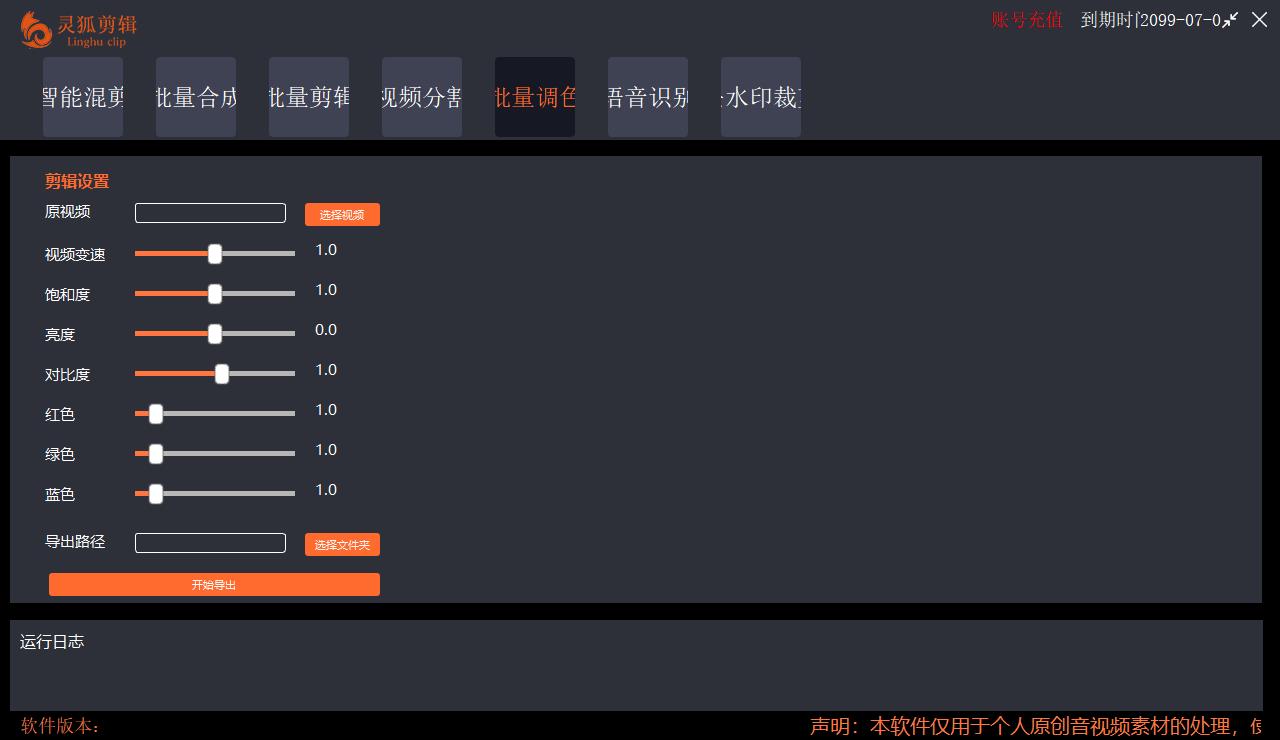
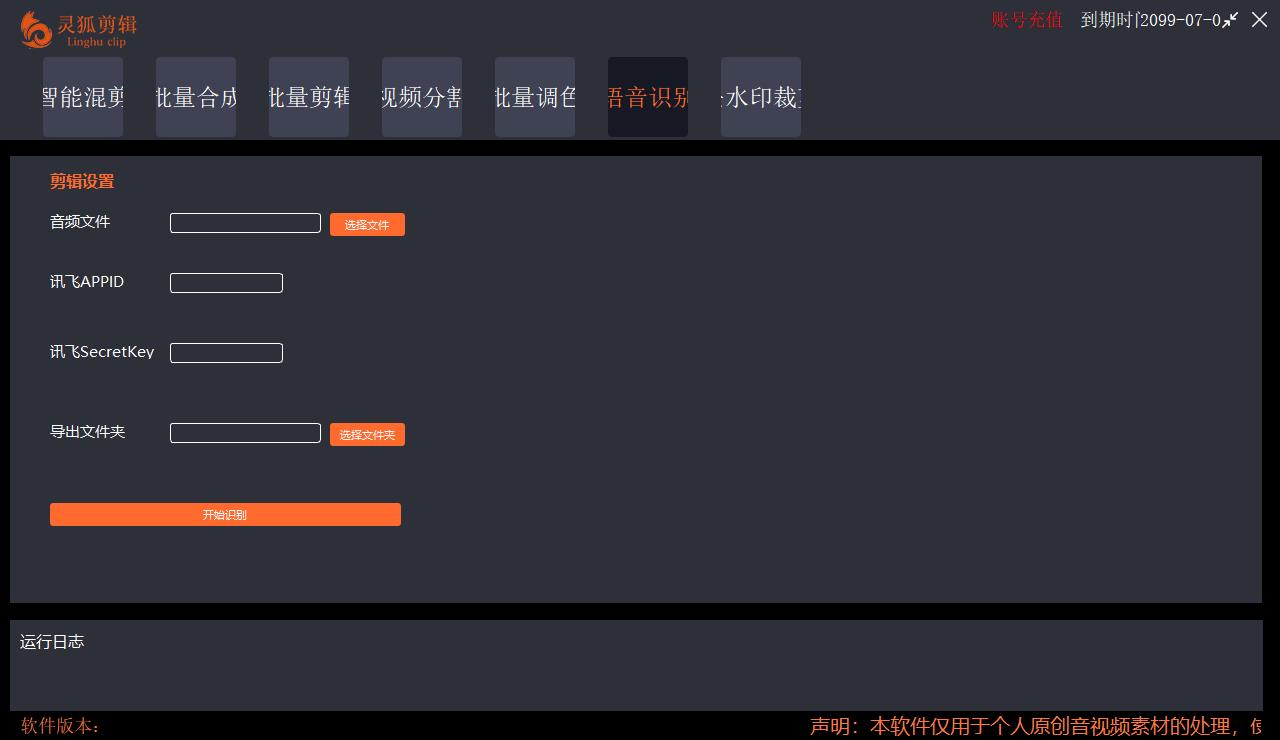
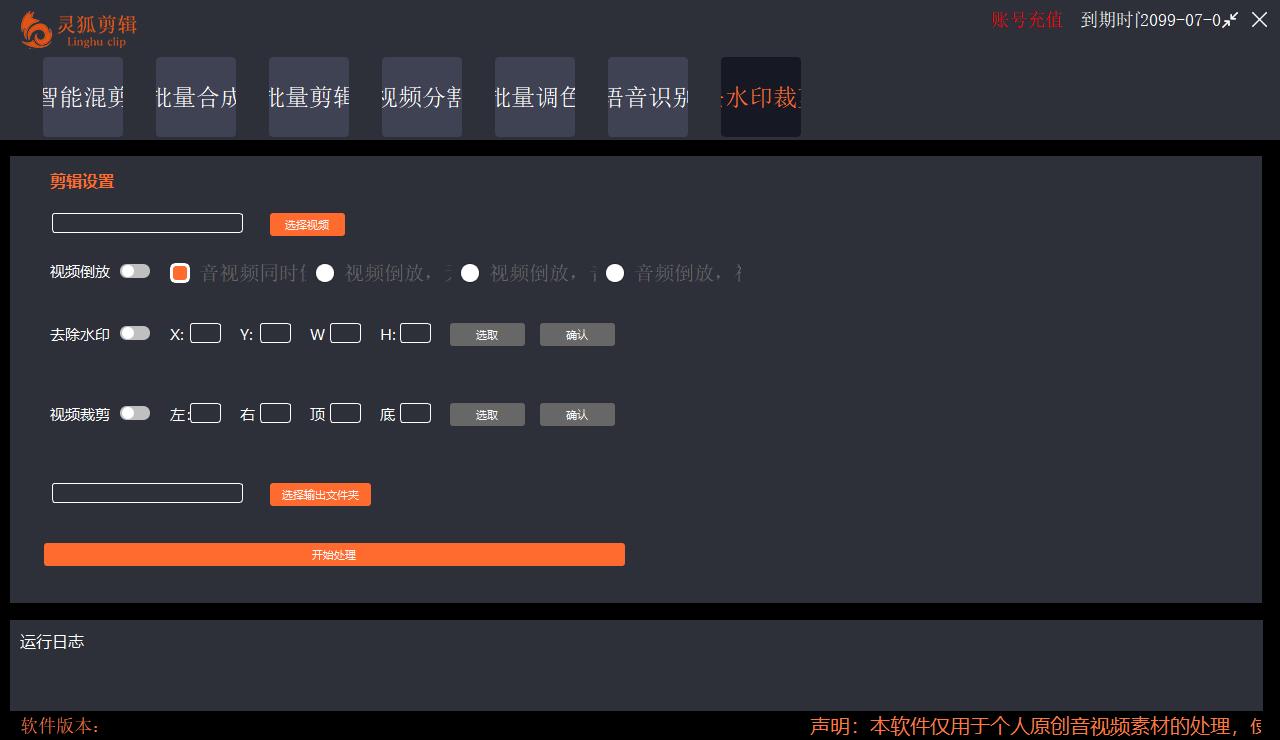
温馨提示:
1. 想看详细教程请按“立即下载”按钮(请注意:购买年度会员和永久会员免费下载观看)⇒⇒⇒⇒⇒⇒⇒⇒⇒右边侧栏⇒⇒⇒⇒⇒⇒⇒⇒⇒
2. 限 时 特 惠: 本站每日持续更新海量各大内部创业教程,一年会员只需138元(开通请点击右上角头像个人中心开通),全站资源免费下载 点击查看详情
3. 本平台仅做项目分享,项目不提供一对一指导,如果不会操作,网盘内均配备详细视频操作教程,请仔细查看网盘内教程自行研究,
4. 有部分项目软件脚本需要单独支付卡密费用几块钱一个,接受不了的请勿下单!
5. 所有项目都是收集得来,如果有不合适自己的,萝卜青菜各有所爱,注意自己甄选,避免踩坑,谢谢!
6. 司马网创VIP社群开通了,这里没有广告,只有干货!定期分享你意想不到的网络思维!干货教程!提升自己!
扫下面这2个二维码的,试试就知道哦!更多细节咨询可以联系我: